Keenetic cihazınızın işletim sistemi modüler olup sadece ihtiyacınız olan bileşenleri kurmanıza olanak tanır, böylece Keenetic'inizi gereksiz hafıza kullanımından kurtarırsınız. Cihazın bu işlevselliği sayesinde, kurulu bileşen seti sizin tarafınızdan belirlenir. Doğru bileşenleri seçerek her zaman ihtiyacınız olan uygulamaları/bileşenleri değiştirebilirsiniz. Seçiminizde sadece Keenetic'teki hafıza miktarı ile sınırlandırılırsınız.
NOTE: Önemli! Bileşenleri değiştirmek için cihaz internete bağlı olmalıdır.
Bileşen setinin değiştirilmesi KeeneticOS'u en son sürüme güncelleyecektir.
Cihazın işletim sistemine yapılan herhangi bir güncelleme, tüm bileşenlerini toplu olarak günceller. Tek bir sistem bileşeni ekleseniz veya kaldırsanız bile KineticOS'u yeniden oluşturmak gerekir.
1. 'Sistem ayarları' sayfasına gidin.
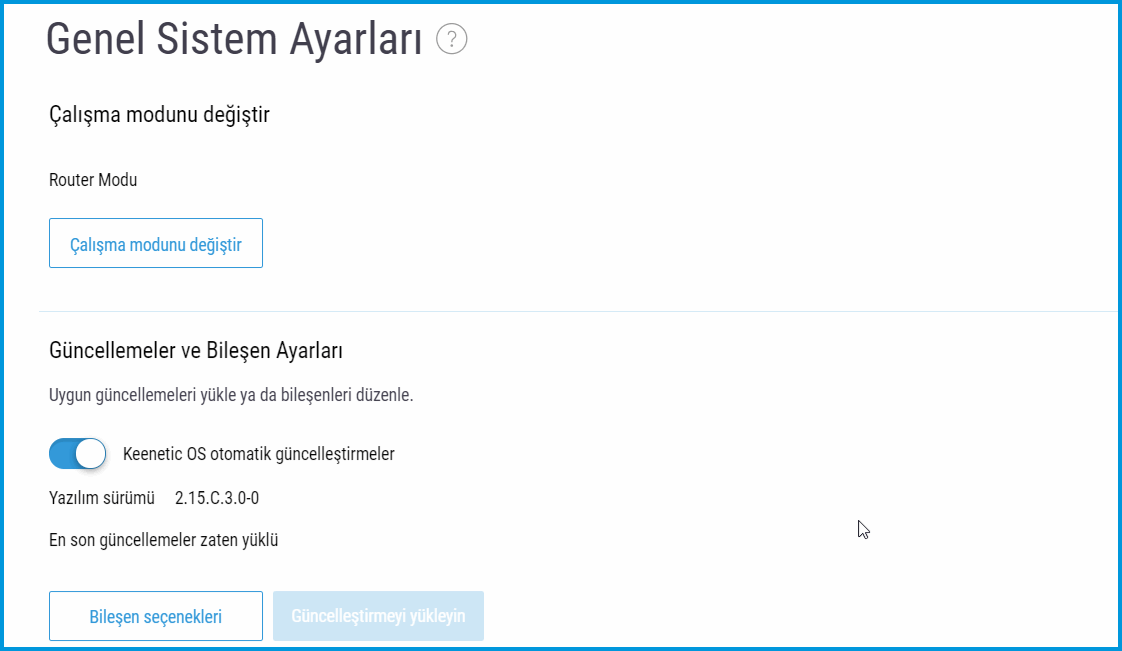
Bileşen eklemek ya da çıkarmak için, 'Bileşen seçenekleri' butonuna tıklayın.
2. Cihazınız için KeeneticOS işletim sistemini seçebilirsiniz. Resmi yayınlanmış sürümü (C0, C1, v.b. ön eki ile yayınlanmış versiyon), ya da yayınlanmamış, beta sürümü (B0, B1, v.b. ön ekli) yükleyebilirsiniz. KeeneticOS beta sürüm ile ilgili daha fazla bilgi için, 'KeeneticOS beta sürüm yükleme' adımlarını inceleyin.

KeeneticOS sürümünüzü belirledikten sonra (Yayınlanmış ya da Beta), istediğiniz bileşenleri seçme adımına devam edebilirsiniz.
'Bileşen Listesi' kısmında, ihtiyacınız olan bileşenleri işaretleyin ve ihtiyacınız olmadığını düşündüğünüz bileşenleri çıkarmak için işareti kaldırın.
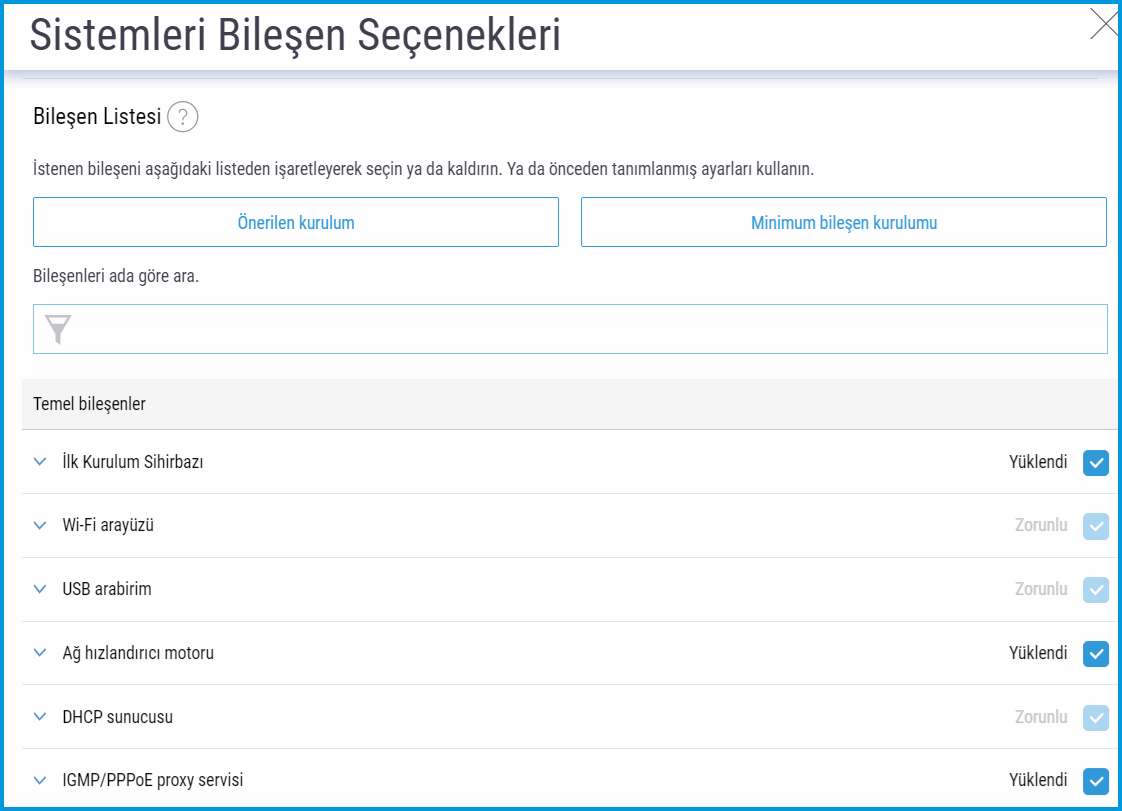
NOTE: Önemli! Eğer bileşen çalışması için farklı bir bileşene ihtiyaç duyuyorsa, onay kutucuğu düzenlemeye kapalı olarak gösterilir. Benzer şekilde cihazın çalışması için zorunlu bileşenler için de onay kutuları düzenlenemez.
Eğer bileşen varsayılan olarak yüklüyse ve bu bileşenin ne için çalıştığını bilmiyorsanız, lütfen bileşeni kaldırmayın.
Tüm modeller için tüm bileşenlerin kullanılabilirliği garanti edilmez.
Bileşenin ne işe yaradığını kısaca öğrenmek için, isminin üzerine tıklayın.
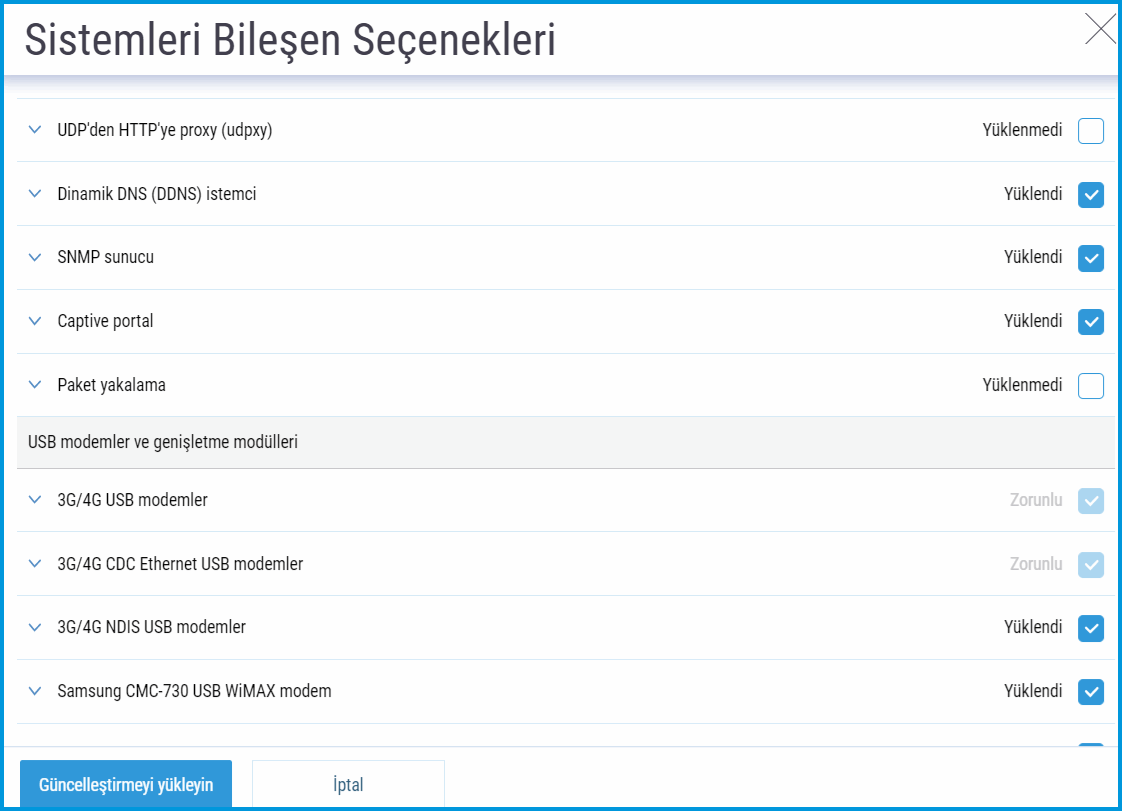
Gerekli bileşenleri seçtikten sonra, 'Güncelleştirmeleri yükleyin' butonuna tıklayınız.
3. Bu aşamadan sonra seçtiğiniz bileşenelerin indirilmesi ve kurulumu gerçekleştirilecektir.
NOTE: Önemli! Güncelleme esnasında Keenetic cihazınızı kapatmayın ve internet bağlantısını kesmeyin.
Güncellemeler kurulduktan sonra, cihazınız otomatik olarak yeniden başlatılır ve kullanıma hazırdır.
Web arayüze (kontrol paneline) erişim için, tarayıcınızı yenileyin.
TIP: İpucu: Herhangi bir sebepten dolayı bileşenleri yükleyemiyorsanız, lütfen 'KeeneticOS yükseltme ve bileşen yükleme ile ilgili Sıkça Sorulan Sorular' makalesini inceleyin.